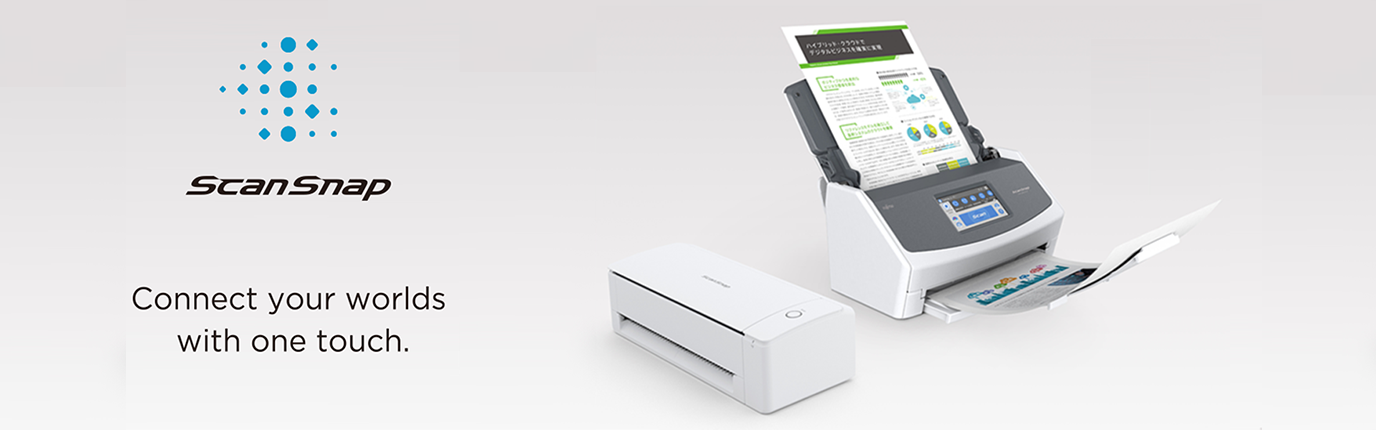人気のスキャナー、ScanSnapがアップデートされ、写真補正機能が追加されました!
補正内容を選択しスキャンするだけで、ぼやけていたり、色褪せてしまった大切な写真も、はっきりときれいにデジタル化できるようになります。
デジタル化することで、写真を整理したり保存したりしやすくなりますので、この機会にアルバムや思い出の整理をしてみることもおすすめです!
この記事では、ScanSnapの写真補正機能についての内容と、デジタル化した写真データを見やすく整理・保存する方法をお伝えしていきます。
ScanSnapにアップデートされた写真データ補正機能の内容と使い方
2022年3月3日にアップデートされたScanSnap Home 2.5.0では、下記の機能が追加されました。
追加機能を利用するには、PCなどで利用するScanSnap Homeのソフトウェアを更新し、事前の設定が必要です。
ScanSnap iX1600の詳細なレビュー記事はプリント写真をスキャンしデジタル化するならScanSnap iX1600がおすすめ!書類やレシートのデータ化&管理も快適で解説していますが既にScanSnap iX1600をお持ちの方には待望の機能が追加されました!
PCなどでScanSnap Homeを2.5.0にアップデート
ソフトウェアをScanSnap Home 2.5.0に更新します。
通常はアップデート情報が自動配布されますが、見当たらない場合は、ヘルプ画面のオンラインアップデートからもアップデート可能です。
【オンラインアップデート→アップデートの設定】
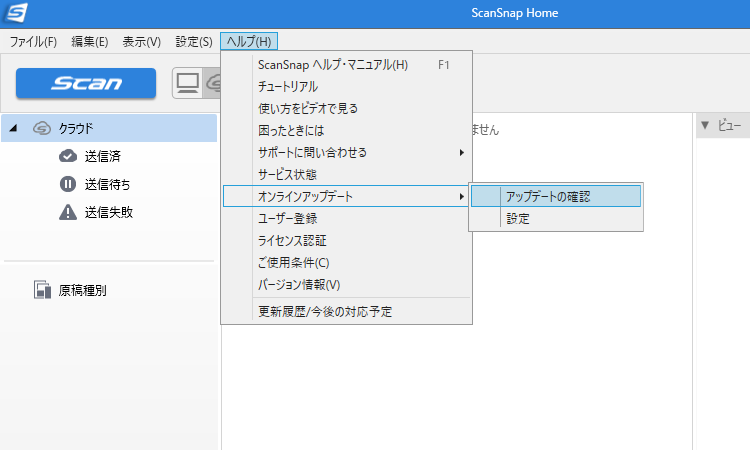
【インストール】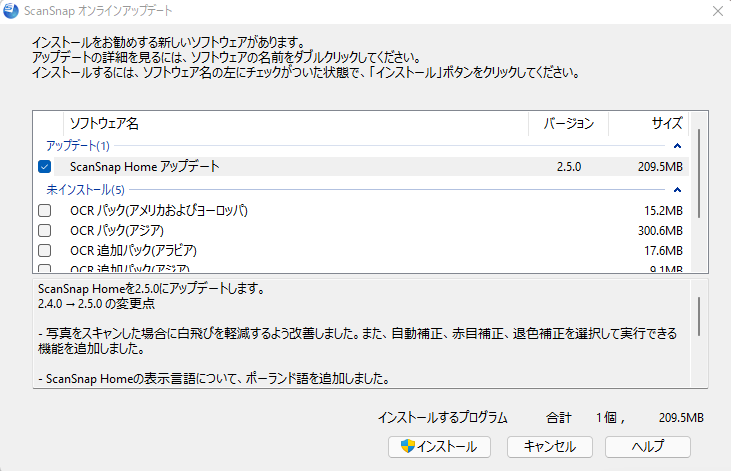
利用したい機能を選択して設定する
次に、プロファイルごとに利用したい機能を選択し、設定します。
私の場合は主にクラウドに写真データを送っているので、クラウドのプロファイルを設定しました。
【スキャン設定】
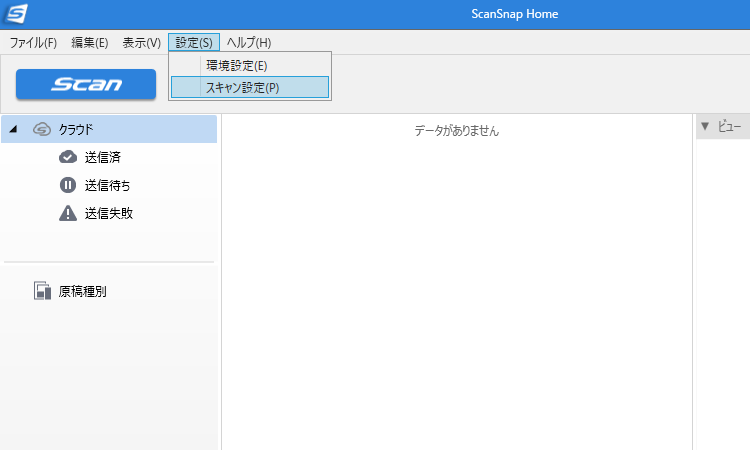 【プロファイル設定】
【プロファイル設定】
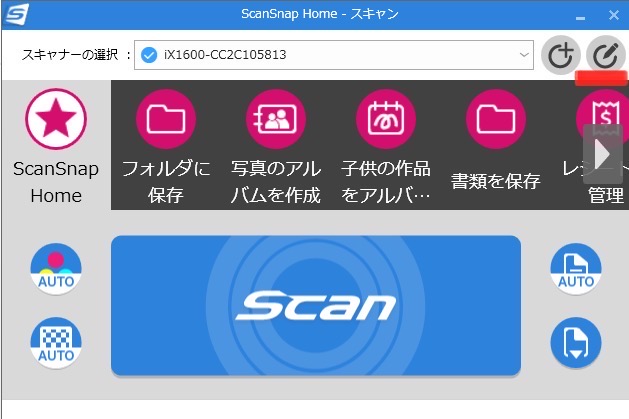
【設定】
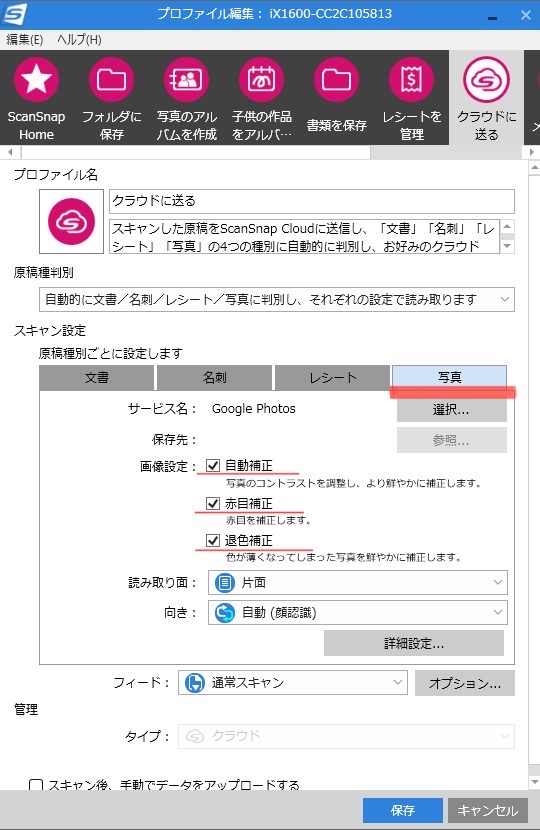
次に、追加機能を説明していきます。
① 写真データに最適な明るさ・コントラストに自動補正
写真データに最適な明るさやコントラストに自動補正してくれる機能が追加。
細かい花びらなどもクリアに美しく表現できるようになりました。
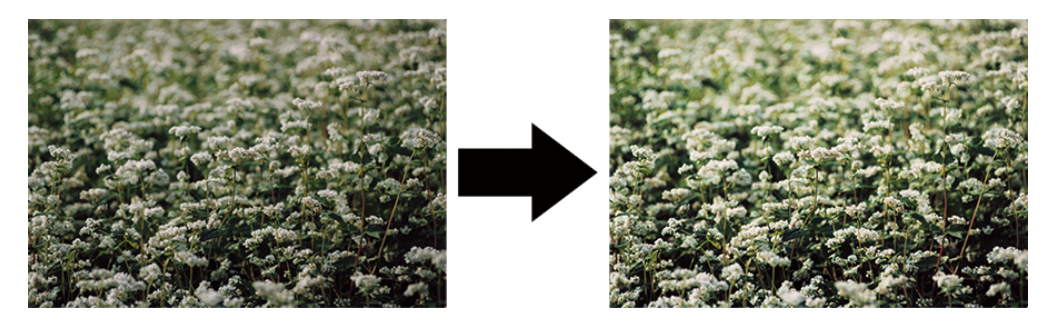
② 色褪せた古い写真データも退色補正できれいに保存
日焼けなどで色褪せてしまった昔の写真も、カラーを自動で復元し、きれいに保存可能です。
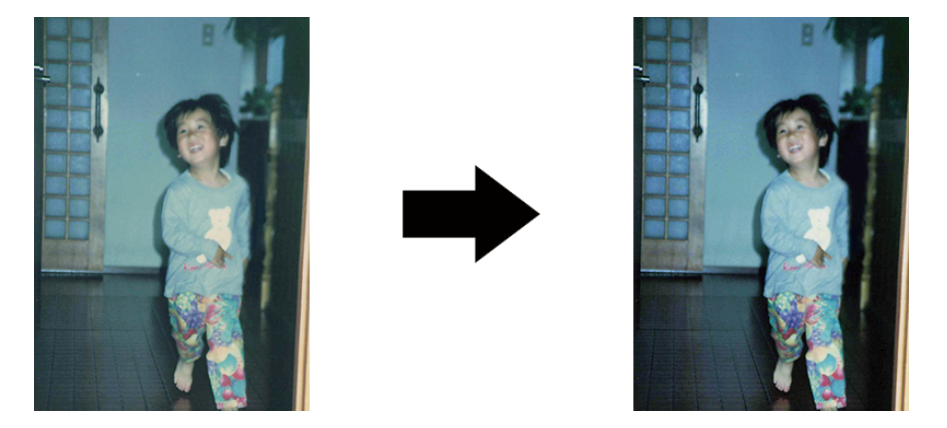
③ 人の顔を認識し、赤目も自動で補正
フラッシュ撮影時の赤目現象によって瞳の部分が赤くなってしまった写真も、人の顔から瞳の箇所を認識し、自然な写真データに補正します。

上記の機能が追加されました。
自分で編集などの手間を加える必要もなく、ぼやけた写真や色褪せた昔の写真も、クリアにはっきりとデジタル化できるようになります。
ScanSnapなら、大量の写真も簡単にデジタル化。クラウドとの連携も簡単!
「この機会に昔の思い出やアルバムを整理してみようかな…でも写真が大量にあって時間がかかりそう。」
ScanSnapを使えば、そのような心配はいりません。
ScanSnapはスキャンスピードも早く、大量の写真でもスピーディにスキャンできるからです。
(※ScanSnap iX 1600およびScanSnap iX 1400では40枚/分、ScanSnap iX 1300では30枚/分のスキャンできます)
また、フラッグシップモデルのiX1600とコンパクトモデルのiX1300では、さまざまなクラウドと連携し、直接スキャン画像を送ることができます。
クラウドに送ることで、写真を整理したりSNSへシェアしたり、保存機器へ送ったりすることが簡単にできるようになります。
ScanSnapで写真をスキャンする方法(ScanSnap iX 1600の場合)

ガイドを写真のサイズに合わせて写真を置き、スキャンボタンを押すだけです。
ScanSnap iX 1600ではスキャンスピード40枚/分、搭載枚数は50枚なので、写真が多くてもスピーディにスキャンできます。
クラウドと連携する方法
ScanSnap iX 1600では、アカウントを連携させることで、Google DriveやGoogle フォト、Evernote、freeeなどのクラウドサービスと連携できます。
さらに、書類をスキャンするときはGoogle Drive、写真をスキャンするときはGoogle フォト、レシートはfreeeなどあらかじめ指定することが可能。
スキャンした原稿はスキャナーが自動で判別し、それぞれのクラウドに振り分けて保存できます。
アカウントの連携は、PCでは「ScanSnap Home」または「ScanSnap Cloud」、スマートデバイスでは「ScanSnap Cloud」をインストールすることで設定できます。
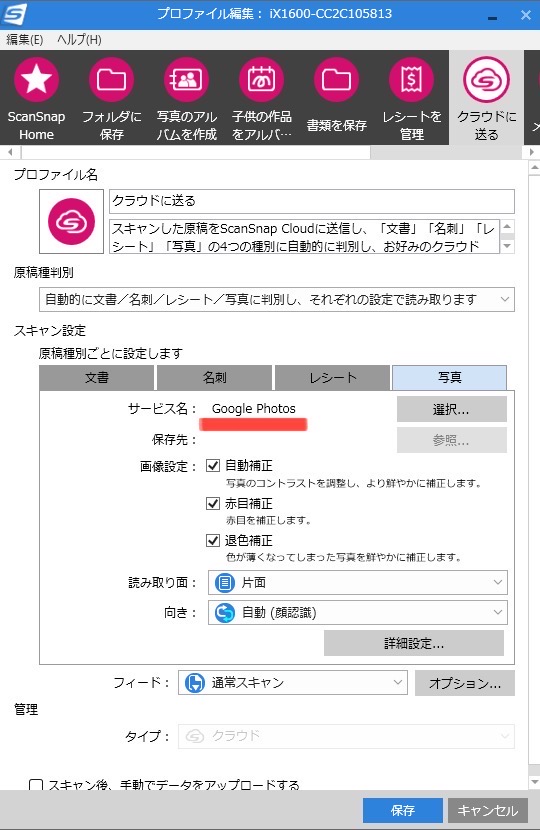
例えば、上記のように写真はGoogleフォトに保存するように指定しておけば、スキャンボタンを押すだけで、自動でGoogleフォトへ保存できるようになります。
写真をデジタル化したあとの整理や保存には、『おもいでばこ』でさらに快適に!
今回のアップデートで昔撮った写真がきれいにデジタル化できるようになったけれど、大量の写真データの整理や保存方法が分からない、という方におすすめなのが『おもいでばこ』を使う方法です。

『おもいでばこ』は、アプリやテレビにつないで、写真データや動画を保存、整理できるデジタルフォト・アルバム。下記のような特徴があります。
●写真データを見たり、整理するにはアプリやテレビ画面でできる
『おもいでばこ』は、アプリはもちろん、テレビと連携し、大きな画面で写真データや動画を見たり、整理できるのが大きな特長です。
写真データは日付ごとにカレンダー形式での表示も可能で、アルバムも自由に作成できます。みんなで写真データを見て楽しんだり、また写真データを探したり、整理したりが自由にできるのも使いやすいポイントです。
●スマホ内の写真データ・動画の保存はアプリを通じて簡単にできる
『おもいでばこ』への写真データや動画の保存は、アプリを通じて簡単にできます。
スマホだけで完結するのでケーブルなども必要なく、手軽に外部機器に保存できます。
また、SDカードやUSB機器からの取り込みもパソコン要らずで簡単です。
●FacebookなどSNSとの共有も簡単
『おもいでばこ』に保存されている写真データや動画は、FacebookなどSNSとの共有も簡単です。(※ただし、おもいでばことスマホが同じネットワーク内にある場合のみとなります。オフラインで利用したい場合は、あらかじめおもいでばこのクリップ機能を使ってスマホに写真データを保存しておきます)
●買い切り型で容量が大きく、コスパが良い
『おもいでばこ』は買い切り型の機器で、月々の利用料などは特にありません。
容量は1TBと2TBの大容量モデルがあり、たくさんの写真データを保存できます。

Googleフォトから『おもいでばこ』へは写真データを簡単に送信できる
ScanSnapを使ってデジタル化し、Googleフォトに送った写真データは『おもいでばこ』へ簡単に送信できます。
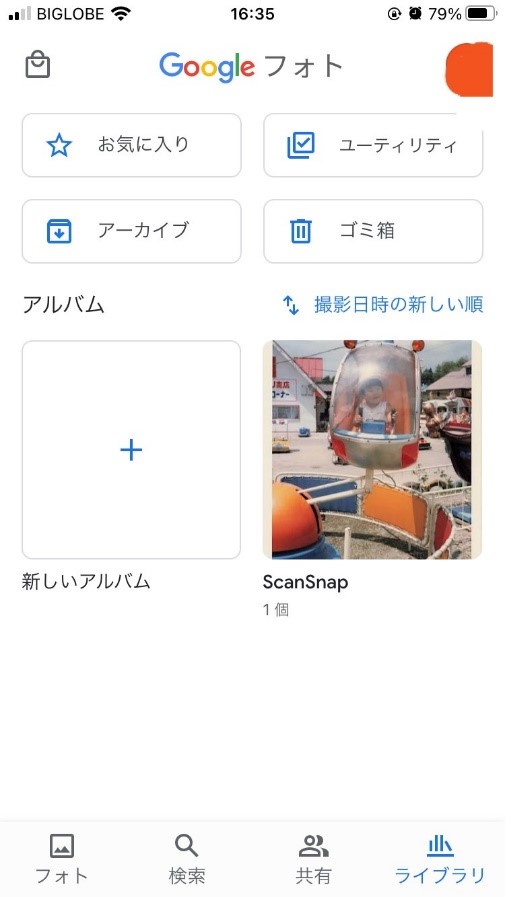
Googleフォトアプリから『おもいでばこ』に写真データを送信します。
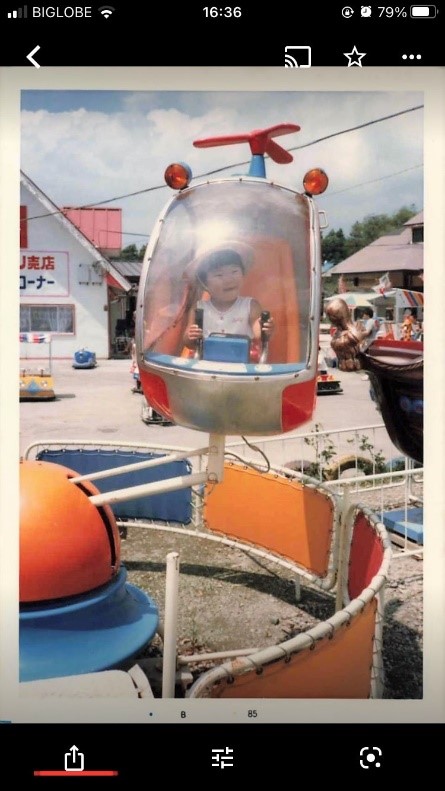
 『おもいでばこ』アプリを開くと、スキャンアルバムに保存されているのが確認できます。
『おもいでばこ』アプリを開くと、スキャンアルバムに保存されているのが確認できます。
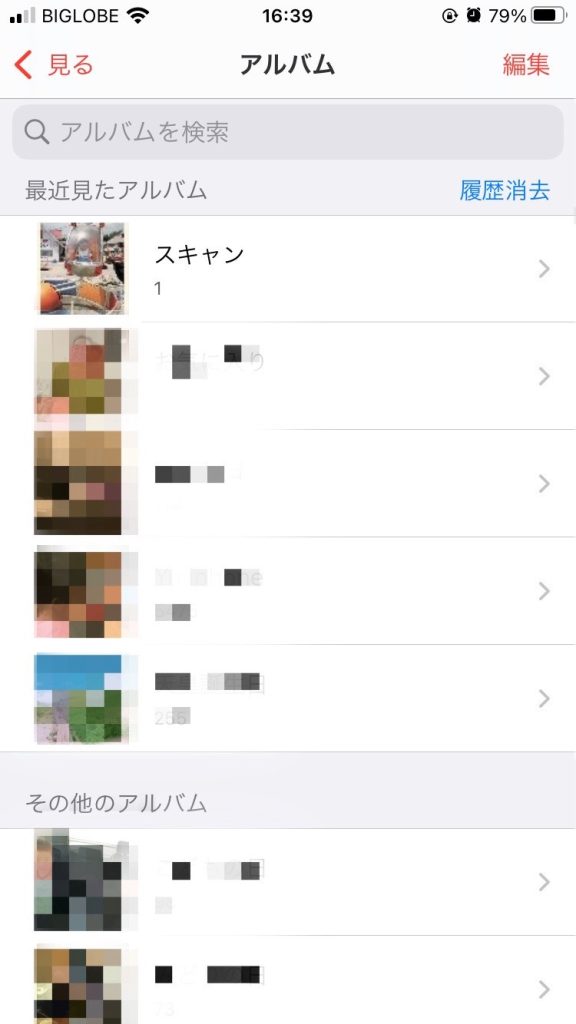
『おもいでばこ』では自由にアルバムを作成できるので、スキャンしたものをひとつのアルバムにまとめるも良し、人物ごとにまとめるも良し、アイデア次第で自在に写真データを整理したり、保存したりが簡単です。
大容量モデルなのでコスパも良く、たくさんの写真データを保存することができますよ。
『おもいでばこ』とScanSnap iX1600の活用例はプリント写真や子供の作品など大切な思い出の保存には、ScanSnap iX1600と「おもいでばこ」の組み合わせがおすすめです。の記事も参考になると思います!
まとめ
この記事では、ScanSnapの写真補正機能のアップデート内容や更新方法を中心に、写真データの整理や保存方法についてもまとめました。
アップデートされたScanSnapを使うことで、写真データの編集などの手間をかけることなく、色褪せた写真などもきれいにデジタル化できます。
デジタル化した写真データは、クラウドへの送信を経ることで、『おもいでばこ』と連携できます。
それにより、昔撮ったプリント写真と、リアルタイムでスマホやデジカメで撮った写真データが一緒に整理できたり、保存できるようになります。
いろいろな使い方を試しながら、写真の新しい楽しみ方を見つけてみてくださいね!